Verticale tabbladen gebruiken in Firefox? Dat is handig wanneer je de horzontale lay-out in je browser minder handig vindt.
Schrijf je in op onze nieuwsbrief en ontvang elke week het beste van Clickx in je mailbox.
Verticale tabbladen gebruiken in Firefox? Dat is handig wanneer je de horzontale lay-out in je browser minder handig vindt.
Altijd al willen weten hoe je browser eruit zou zien als je tabbladen aan de zijkanten zouden staan in plaats van bovenaan? Firefox geeft een antwoord op die vraag. De tabbladen in je internetbrowser staan standaard bovenaan en dat is al jaren zo. Dit is echter niet de enige manier om je tabbladen te ordenen en misschien vind je het helemaal niet zo overzichtelijk dat alles bovenaan op een rijtje staat. Mozilla heeft daarom een andere weergave voor tabbladen in de Firefox-browser ontwikkeld, genaamd ‘Verticale Tabbladen’.
Goed nieuws voor wie niet van extensies houdt, want de verticale tabbladen zijn standaard aanwezig in Mozilla Firefox vanaf versie 136.0. Normaal wordt Firefox automatisch geüpdatet, maar als dat niet gebeurd zou zijn, moet je de browser gewoon even afsluiten en heropstarten. Om verticale tabbladen in de schakelen, klik je op de lege ruimte naast een tabblad, waarna een drop-downmenu verschijnt. Klik hier helemaal onderaan op ‘Verticale tabbladen inschakelen’.
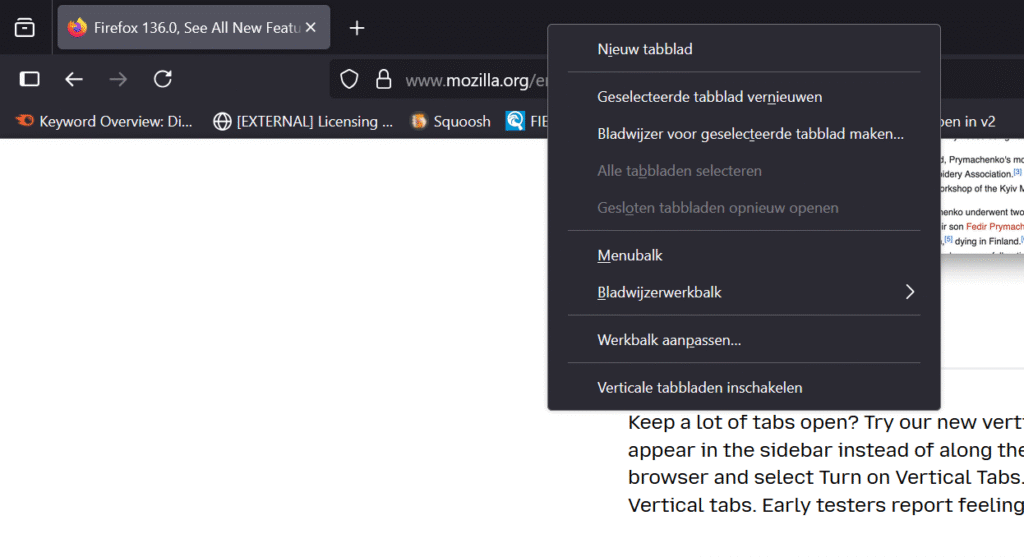
Je hebt geen extensie nodig om verticale tabbladen te gebruiken.
Je merkt dat al je tabbladen nu naar de linkerkant van je browser zijn verplaatst. De tabbladen worden hier gerangschikt van boven naar onder en als je een nieuw tabblad opent, komt dat standaard onderaan de lijst te staan. Net zoals bij de traditionele weergave, kan je hier tabbladen verslepen om ze van plaats te veranderen. De zijbalk kan daarnaast ingeklapt worden door op het icoon helemaal in de linkerbovenhoek te klikken. Je ziet dan alleen nog maar de iconen van elk actief tabblad en niet de naam van de webpagina. Tabbladen sluiten kan verder zowel met de ingeklapte als uitgeklapte weergave.
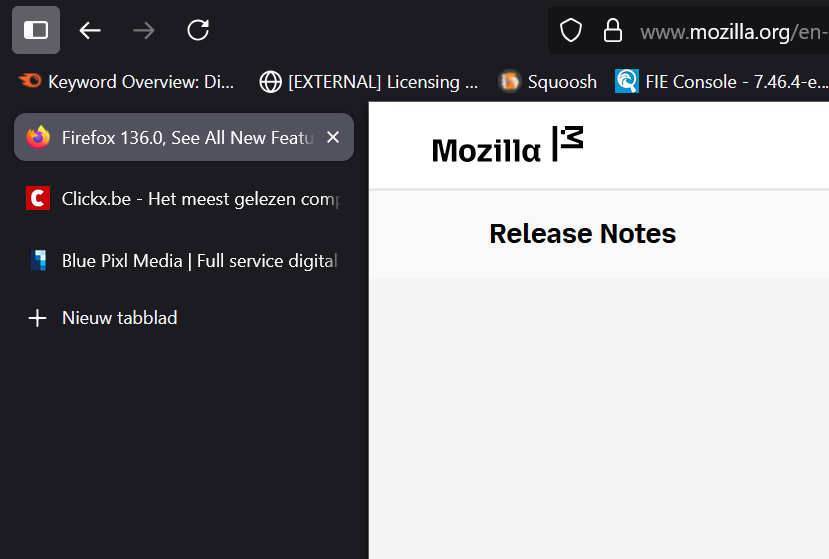
Je kan de zijbalk eenvoudig open en dicht klappen.
Ben je toch niet helemaal tevreden met hoe de zijbalk met verticale tabbladen eruitziet? Ga dan niet te snel weg, want je kan hem nog aanpassen. Klik hiervoor helemaal onderaan op de knop ‘Zijbalk aanpassen’ waarna er een extra menu wordt uitgeklapt met keuzevakjes. Bovenaan staat de knop voor verticale tabbladen nog een keer en daaronder de knop om de balk in en uit te klappen. Als je de zijbalk liever aan de rechterkant hebt, moet je het derde vakje aanvinken. Vervolgens kan je nog kiezen of je knoppen wil zien voor een AI-chatbot naar keuze (ChatGPT, Gemini, …), het menu met tabbladen van andere apparaten, je geschiedenis van gesloten tabbladen en het bladwijzermenu.
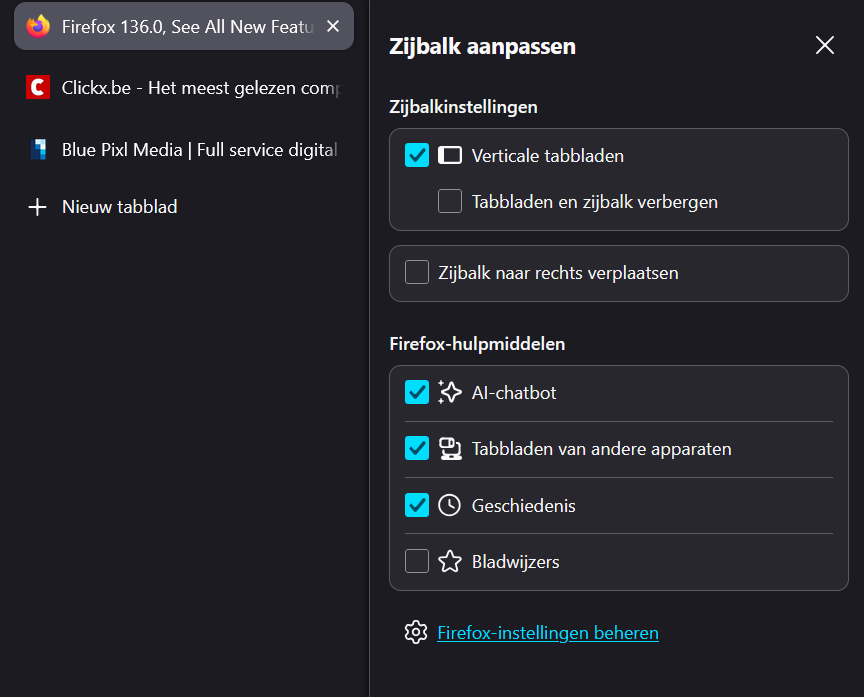
Stel de zijbalk volledig naar wens in.
Ten slotte zijn er enkele functies die handiger zijn in combinatie met de verticale tabbladen. Als je onderaan op ‘Geschiedenis’ klikt, wordt er een extra menu opengeklapt met daarin alle tabbladen die in de geschiedenis van Firefox zijn opgeslagen. Bovenaan dit nieuwe menu zie je een zoekbalk staan waarin je op basis van kernwoorden op zoek kan gaan naar webpagina’s die je ooit hebt bezocht. Had je in een webwinkel een case voor je telefoon gezien en herinner je je alleen nog maar de kleur? Misschien kan je dan in de geschiedenis die productpagina snel terugvinden.
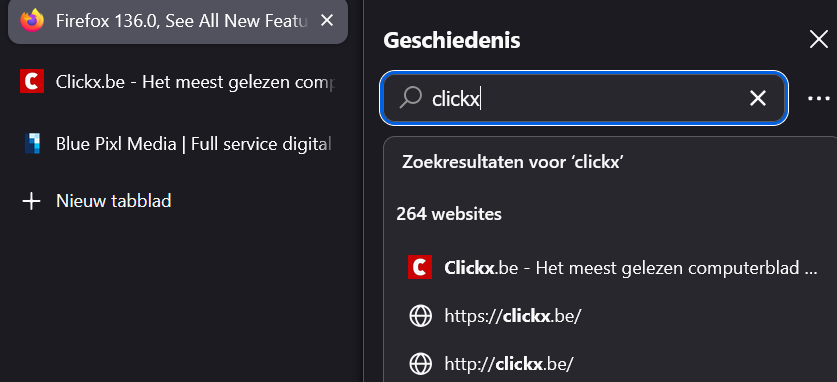
Doorzoek snel je hele browsergeschiedenis.
Schrijf je in op onze nieuwsbrief en ontvang elke week het beste van Clickx in je mailbox.
Volg Clickx op Google Nieuws om onze nieuwste artikels in je feed te krijgen. Vergeet niet om op ‘Volgen’ te klikken.
Krijg Clickx magazine 10 keer per jaar (waarvan 2 extra dikke dubbelnummers) keurig thuisbezorgd.
